看图腾地方吃硬盘大户杀无赦
2012-04-29 21:23:31杨兴平
计算机应用文摘 2012年2期
杨兴平
无论你的硬盘有多大,电脑使用时间久了,硬盘剩余空间总会越来越少。硬盘空间少,Windows会不厌其烦地让你进行磁盘清理,然而系统自带的磁盘清理工具实在是鸡肋。究竟是哪些文件或文件夹吞噬了你的硬盘空间呢?这得需要“上等的兵器”。
SpaceSniffer,一个小巧免费的绿色软件,它可以用“块图”的方法直观地显示硬盘空间在各文件夹或文件上的分布情况。块的面积越大,表示所占用的空间越多。
软件名称:SpaceSniffer
软件版本:1.1.2.0
授权方式:免费软件
软件大小:781 kB
下载地址:http://www.xdowns.com/soft/6/7/2010/Soft_61394. html
SpaceSniffer启动时,会让你选择要分析的硬盘。点击“路径”,你也可以选择一个文件夹进行分析(如图1)。

分析完毕后,程序会用块图的方法显示文件夹或文件对硬盘空间的占用情况。蓝色表示文件夹,褐色表示文件。图2是对我的E盘的分析结果,从图上一眼就可以看出,TDDOWNLOAD文件夹占据了该盘很大的空间。

TDDOWNLOAD文件夹存放着《迅雷》下载的文件,是哪些文件致使该文件夹占据了很大的空间呢?双击该文件夹,可以对该文件夹进行分析(如图3),原来是多个ISO格式的镜像文件占用了空间。

要为硬盘腾空间,可以删除较大的文件。在要删除的文件的“块”上单击右键(如图4),在右键菜单上选择相应的命令,可以把该文件移动到其他文件夹或者直接删除(删除的文件会放到回收站中)。
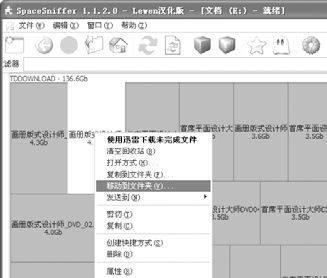
SpaceSniffe还支持条件搜索,例如在“过滤器”中输入搜索条件“*.*;>1gb”(如图5),它会直观地显示出目标硬盘中所有大于1GB的文件对硬盘空间的占用情况。

猜你喜欢
小猕猴智力画刊(2023年4期)2023-04-23 08:50:18
计算机与网络(2020年18期)2020-10-26 16:42:47
家庭影院技术(2020年7期)2020-08-24 08:18:10
家庭影院技术(2020年1期)2020-06-24 05:59:20
电脑爱好者(2017年22期)2017-12-04 00:36:45
电脑爱好者(2017年15期)2017-08-31 20:21:12
西部广播电视(2015年2期)2016-01-15 02:05:40
电脑迷(2015年1期)2015-04-29 21:24:13
电脑迷(2015年1期)2015-04-29 20:00:03
计算机应用文摘(2005年11期)2005-04-29 00:44:03

